在vs2012中进行asp.net网站开发后,可能希望在小范围内可以被访问,做出测试。下面主要说说发布的过程!
1)安装IIS服务;
2)发布网站:
a)在vs2012的解决方案中右击网站工程在弹出窗口中选择发布:
b)在弹出窗口中开始配置发布的web应用程序。配置文件选择新建,并命名配置文件名称。
在弹出的对话框中键入配置文件名称;
c)点击下一步:在发布方法中选“文件系统”,这样我们可以发布到自己指定的本机文件上。
选择指定的文件夹存放,可以点击后面的浏览新建文件夹;
d)点击下一步,在配置中,选择Release发布模式。(Release,称为发布版本,它往往是进行了各种优化,使得程序在代码大小和运行速度上都是最优的,以便用户很好的使用。Debug,通常称为调试版本,它包含调试信息,并且不作任何优化,便于程序员调试程序)。
e)点击下一步,到发布前的预览界面,点击发布即可。
3)进入IIS,添加网站
a)进入IIS界面
b)右击网站,点击添加网站:
c)在弹出的窗口中作如下设置:
4)注册IIS服务器;
1)以管理人员身份打开开发运行提示:
2)在弹出的窗口中键入命令:aspnet_regiis -i;
5)修改防火墙属性,便于他人访问;
打开“控制面板”,选择windows防火墙。点击高级设置。再点击防火墙属性,在域配置文件选项中,把“入站连接”修改为允许。
最后在局域网内的任何电脑打开浏览器,输入我们绑定的ip地址,即可浏览成功。








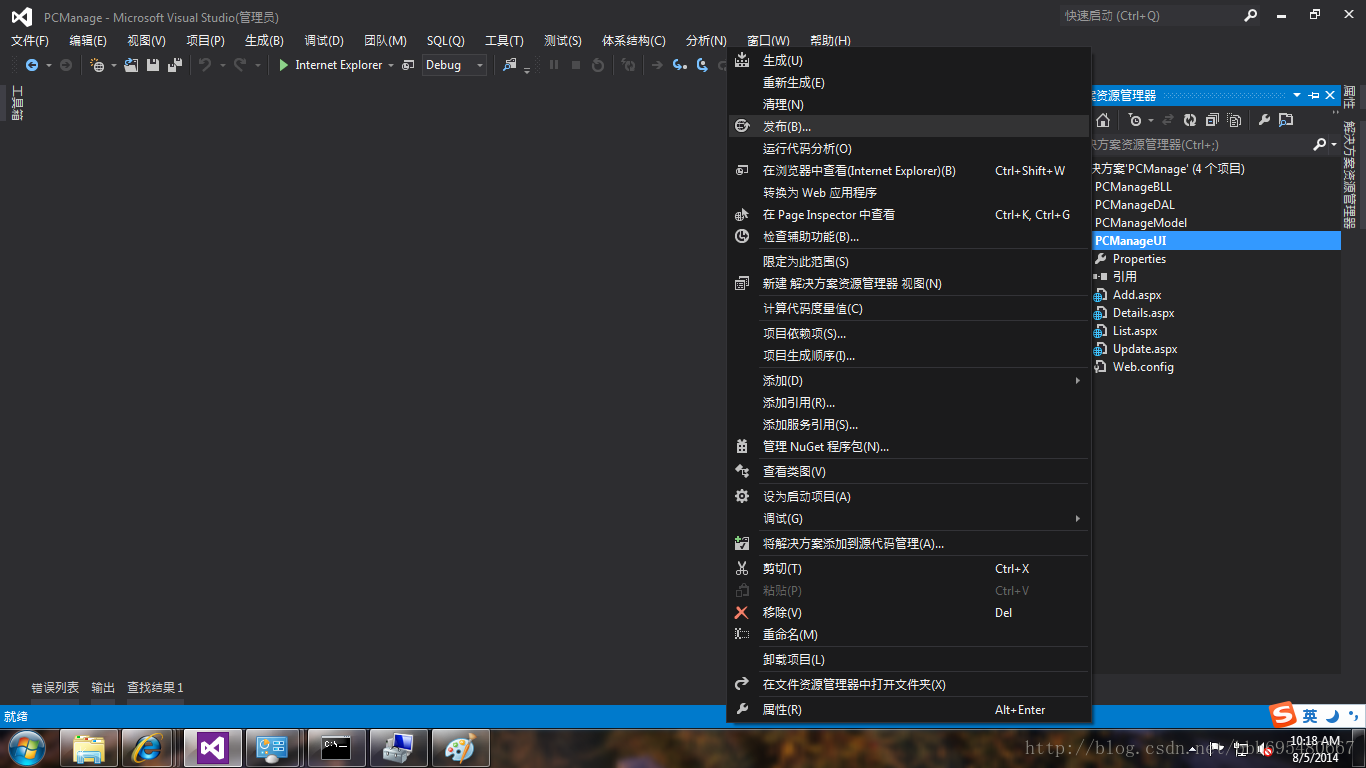
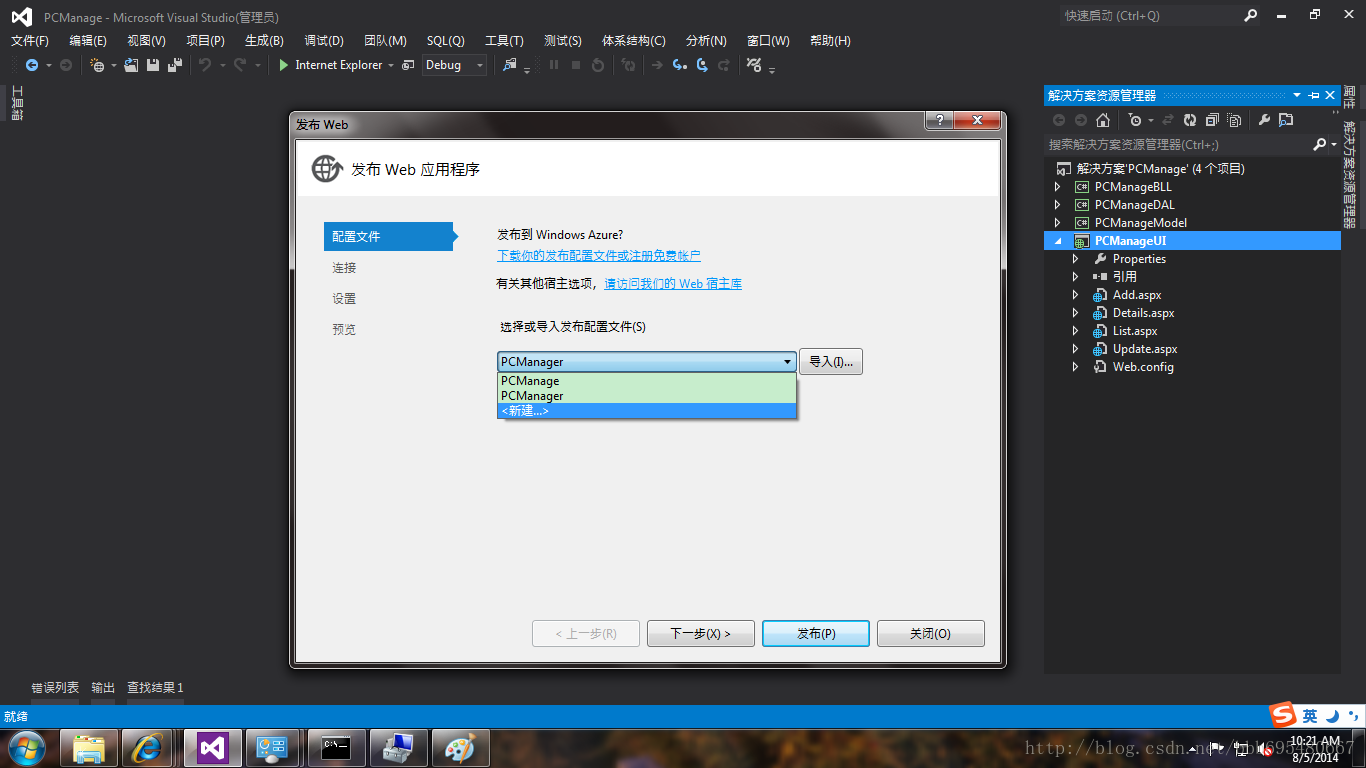
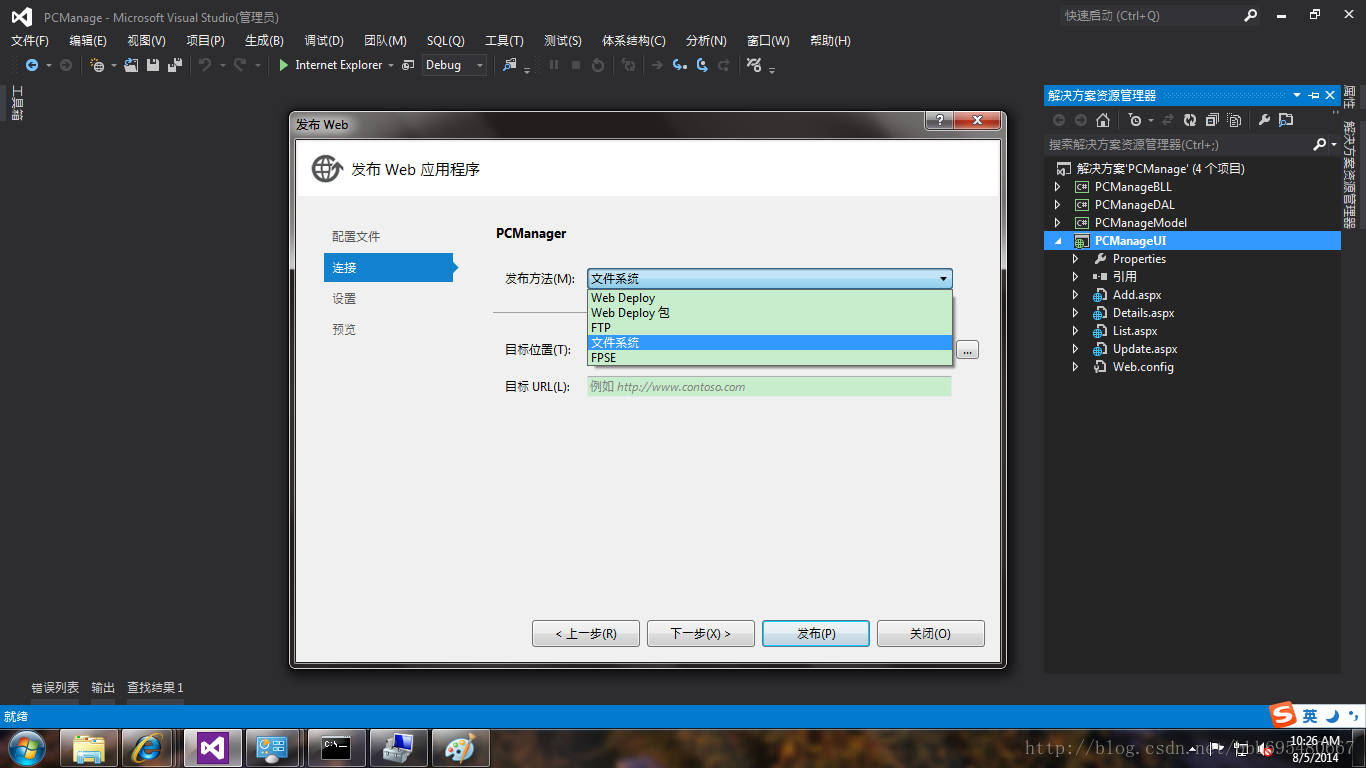
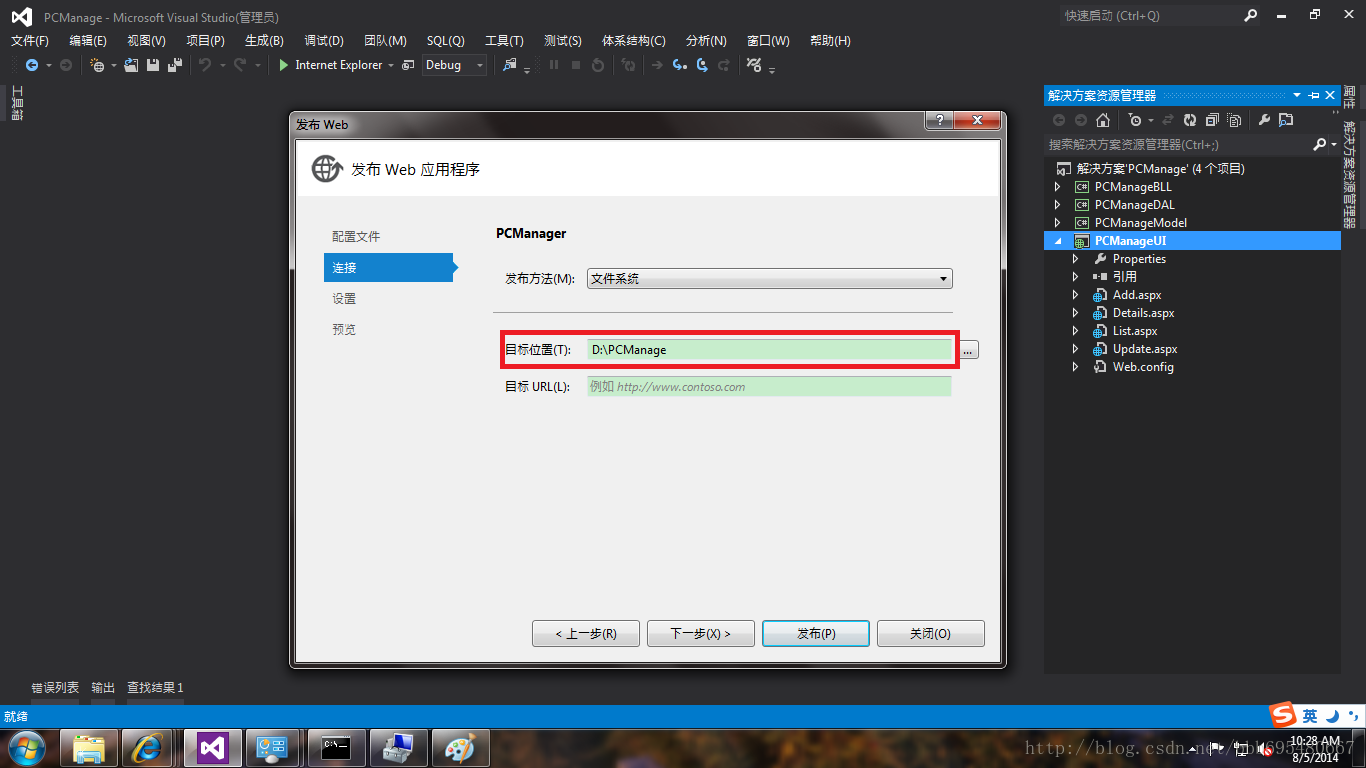
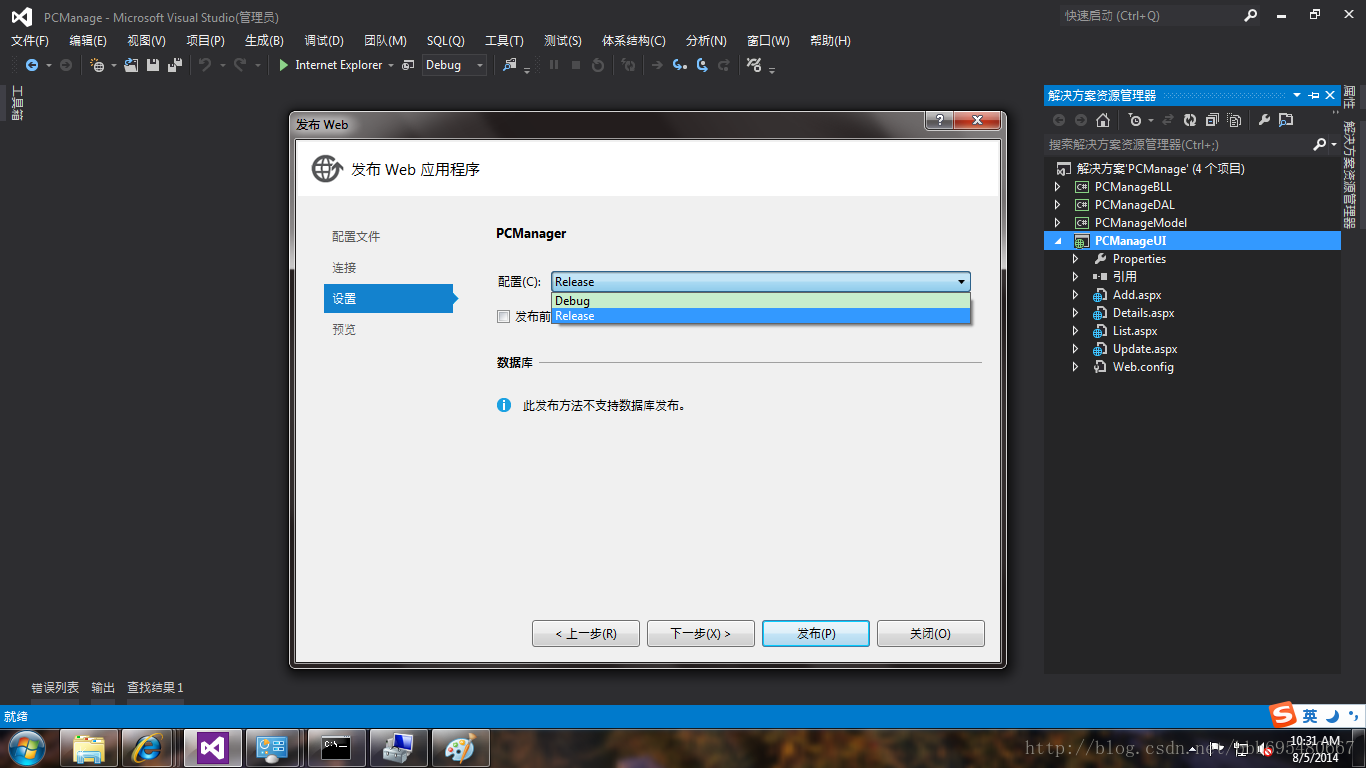
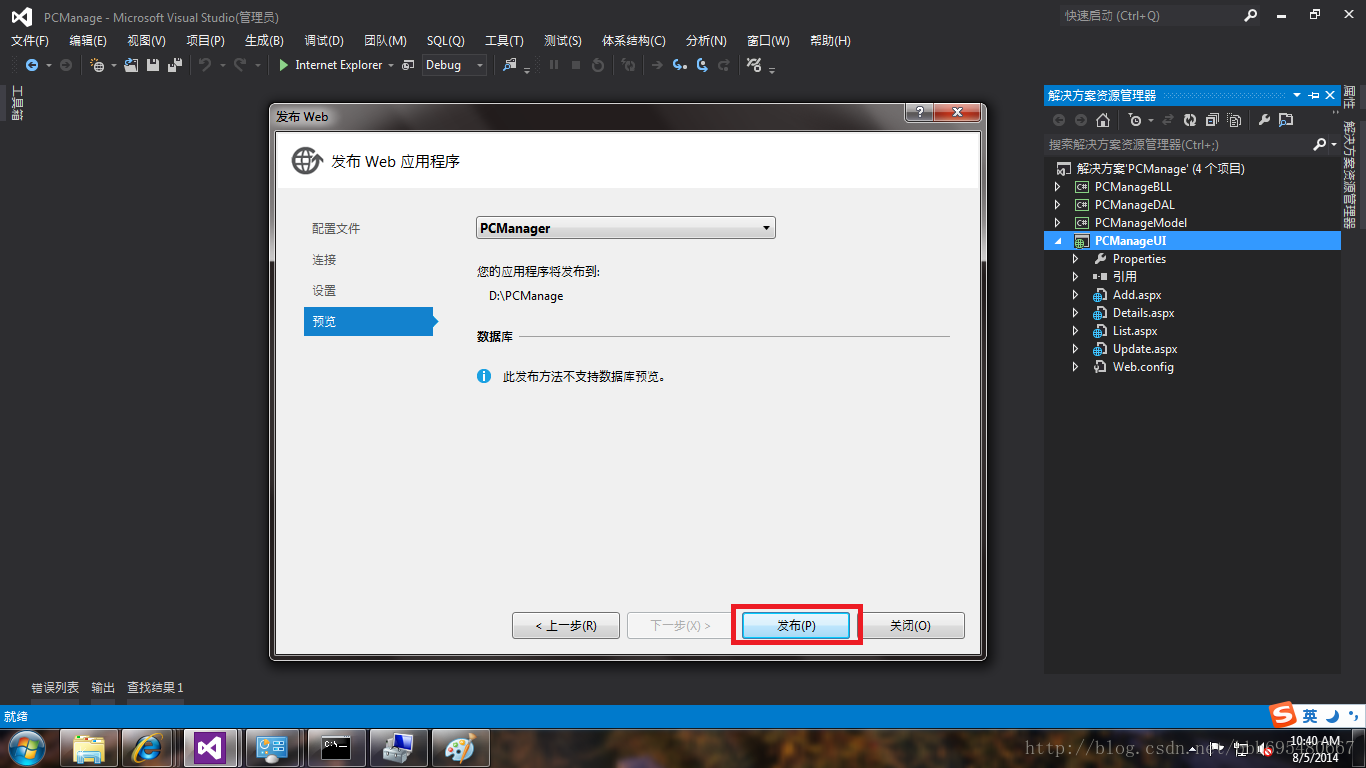
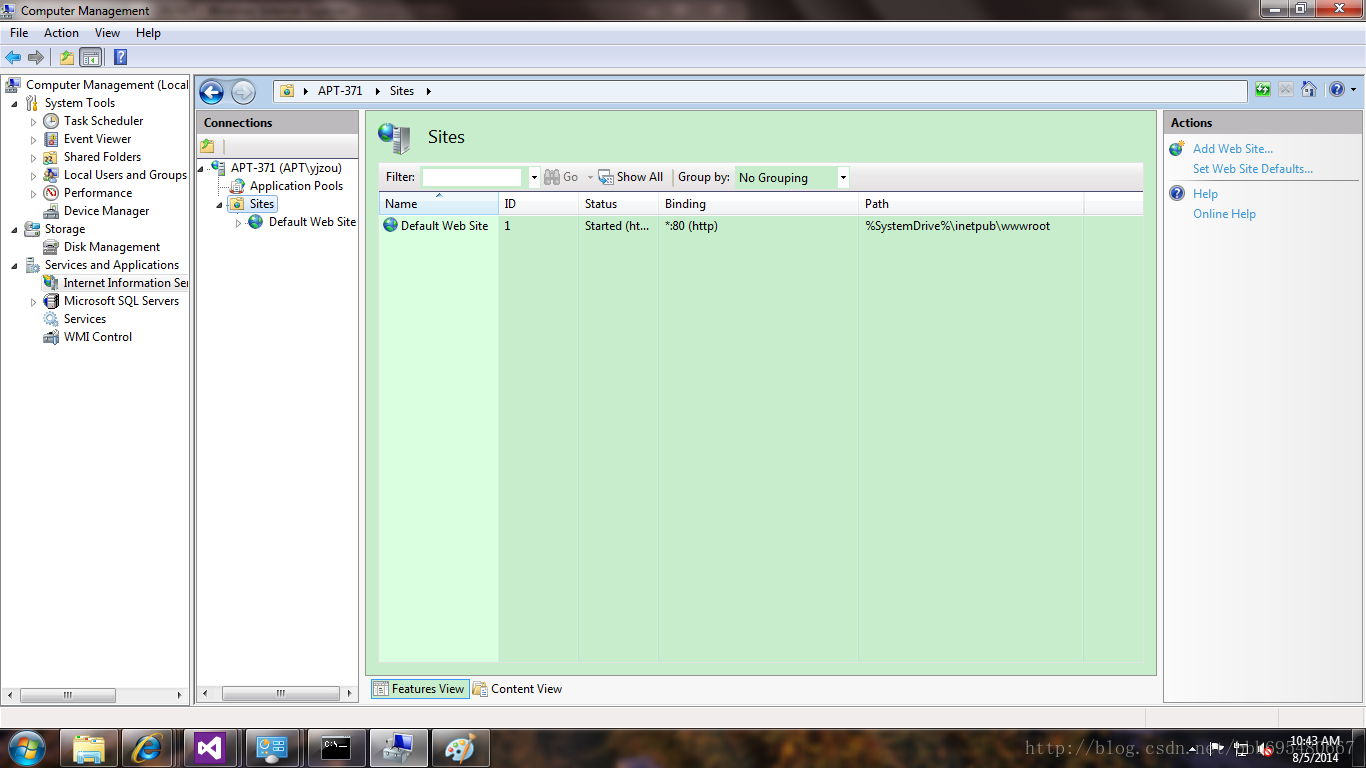
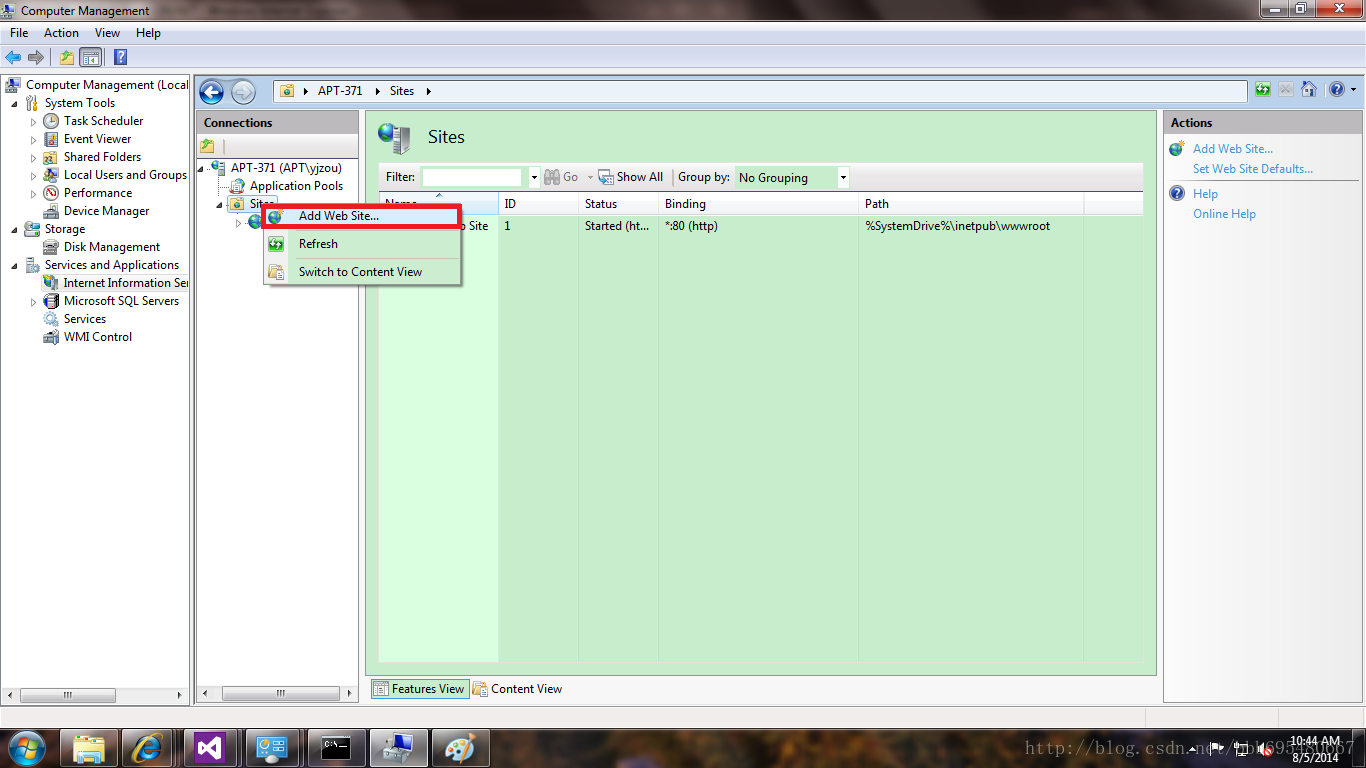
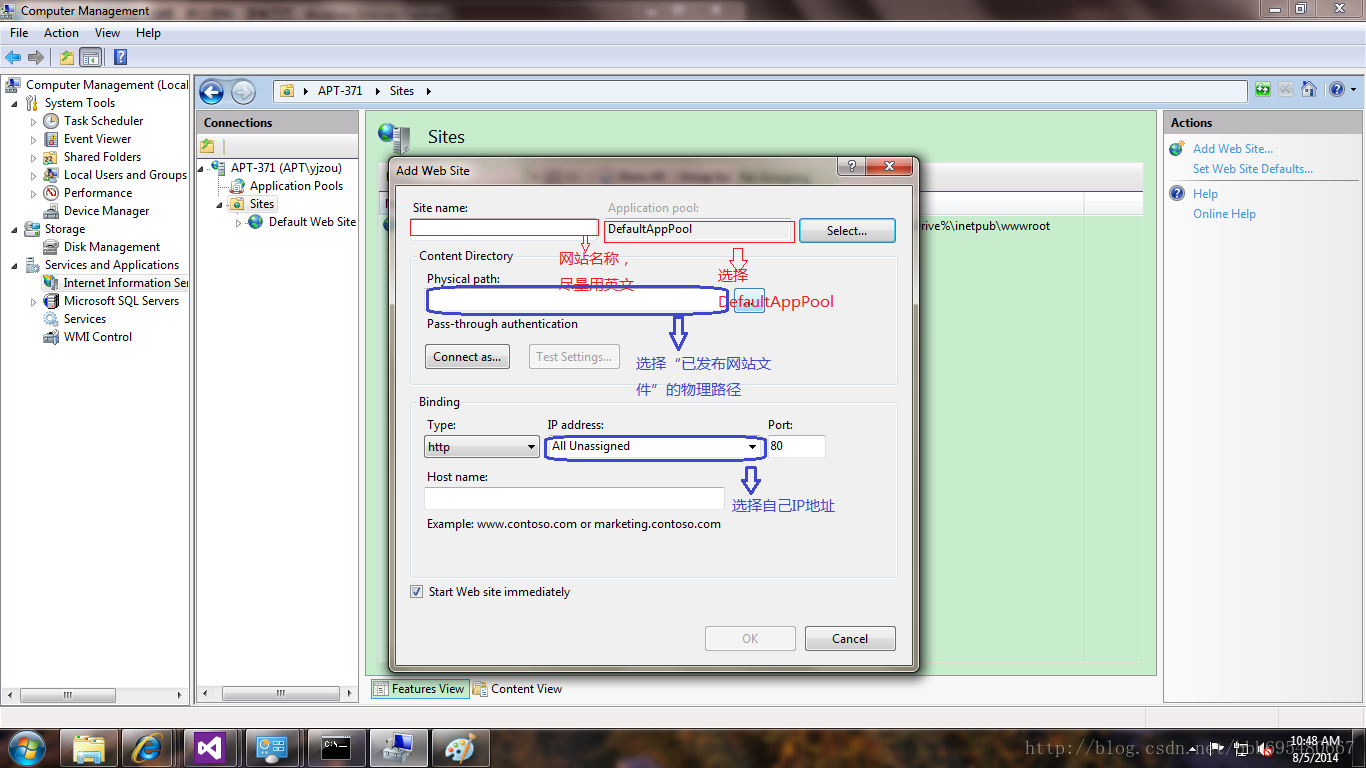
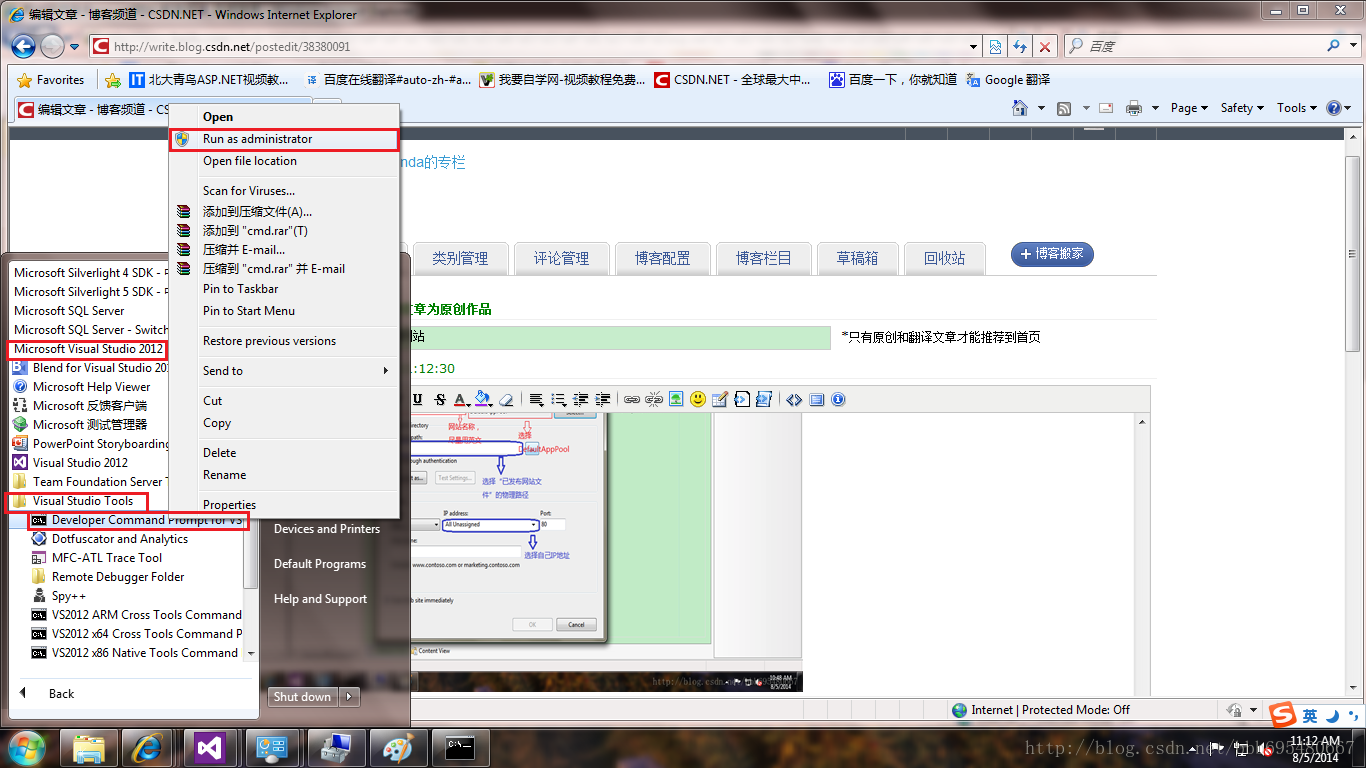
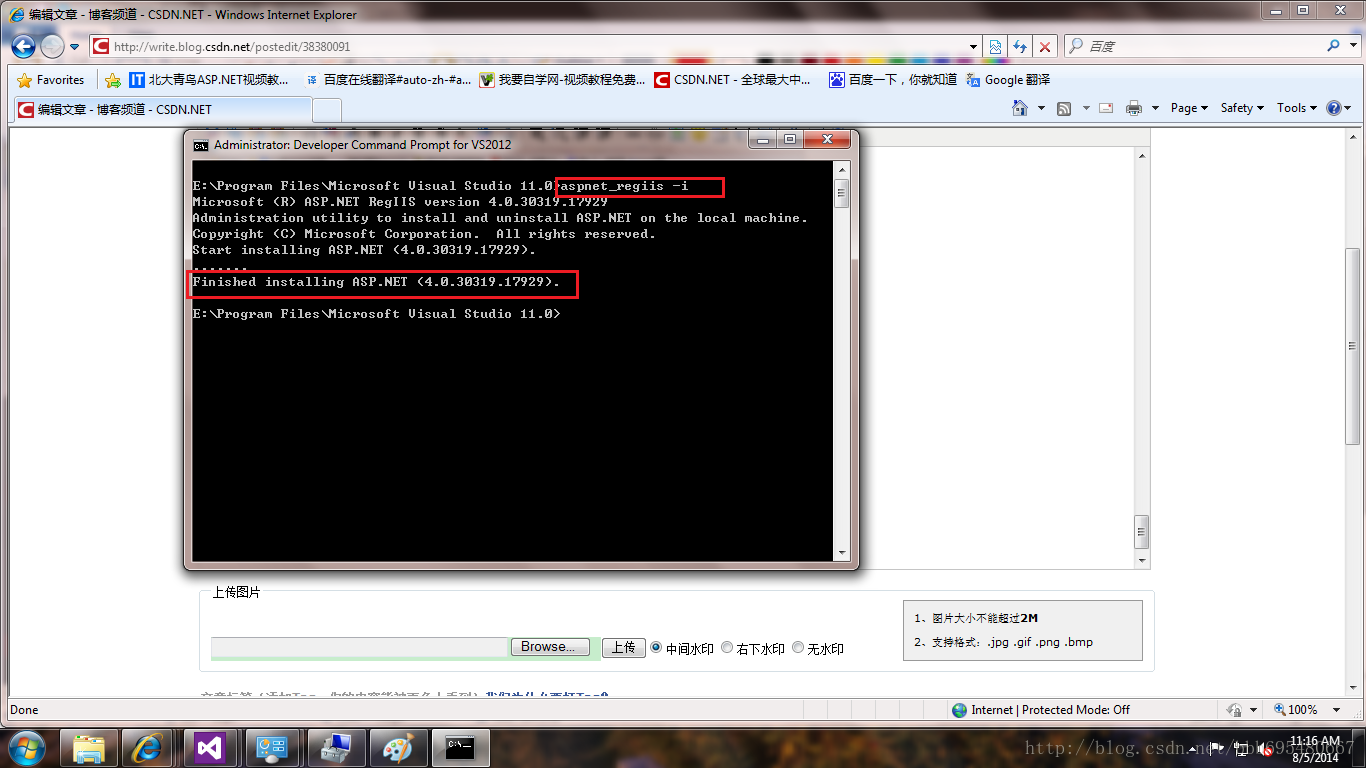
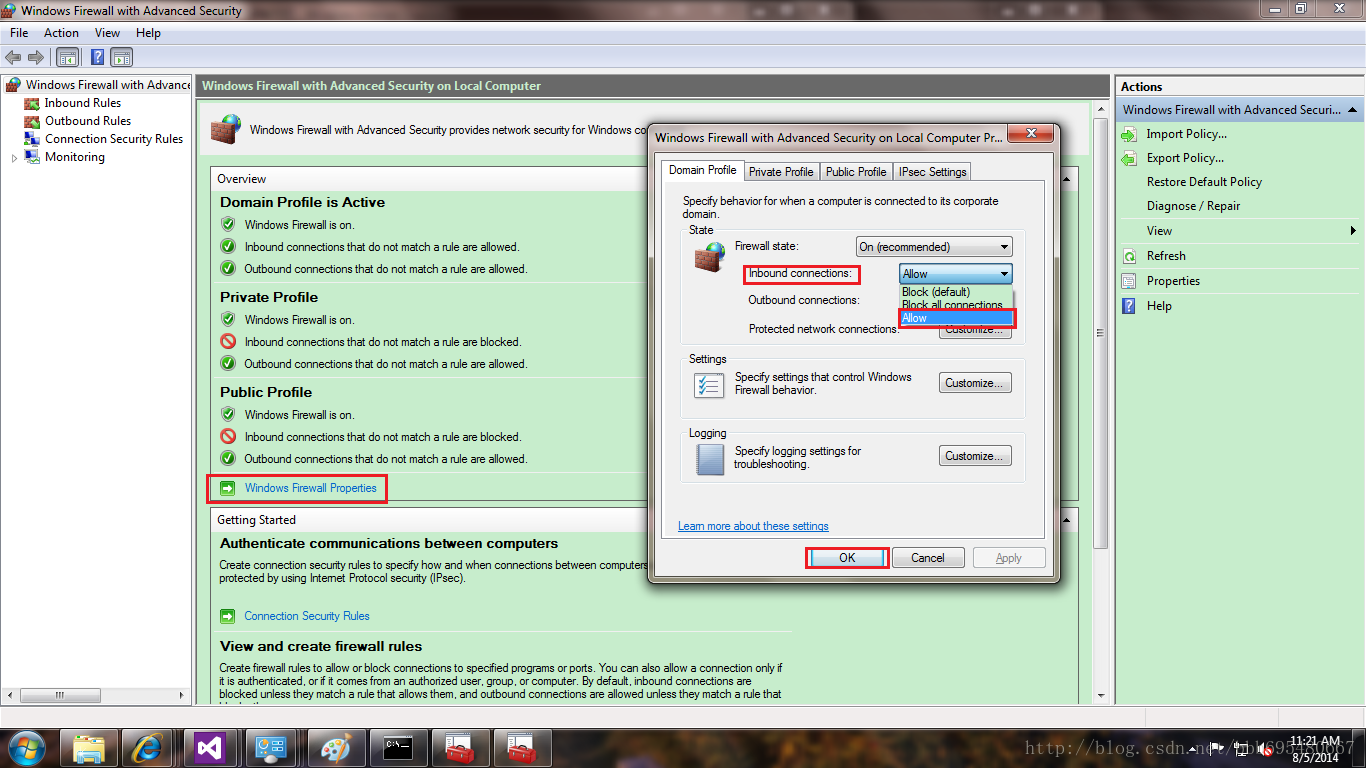













 2065
2065











 被折叠的 条评论
为什么被折叠?
被折叠的 条评论
为什么被折叠?








